Wix ストア:モバイル POS 販売の在庫を管理する
2分
この記事内
- POS での販売後に在庫が更新される仕組み
- 在庫切れ商品の販売を有効にする
- 在庫切れの商品を販売・処理する
- 在庫管理の権限を管理する
重要:
- この記事では、スマホ用の Wix モバイル POS について説明します。
- Wix POS レジについての詳細はこちらをご覧ください。(英語)
モバイル POS 販売を行う際は、在庫がどのように管理されるかを知っておくことが重要です。在庫切れの商品の販売を許可するかどうかを決定することができます。
POS での販売後に在庫が更新される仕組み
Wix モバイルアプリを使用した POS で決済を完了すると、Wix ストアの在庫は自動的に更新されます。
Square アプリユーザーの場合:
Square アプリでは、在庫は自動的には更新されません。ただし、skuIQ inventory アプリを使用して、Square でリアルタイムの在庫更新を設定することは可能です。
在庫切れ商品の販売を有効にする
オンラインストアの商品が在庫切れになると、顧客はその商品を購入することができません。ただし、モバイル POS レジでは、在庫切れの商品の販売を有効にする選択肢があります。この機能を許可した場合、在庫切れの商品を販売する権限をあなた以外のユーザー(共同管理者)にも割り当てることができます。
在庫切れの商品の販売を有効にする方法:
- Wix アプリでサイトにアクセスします。
- 下部にある「管理」
 をタップします。
をタップします。 - 「収益管理」セクションまでスクロールダウンして「POS(販売時点情報管理)」をタップします。
- 右上の「その他のアクション」アイコン
 をタップします。
をタップします。 - 「POS レジの設定」をタップします。
- 「在庫なしの商品を販売」ドロップダウンをタップし、オプションを選択します:
- 許可:あなたとチームメンバー(いる場合)は、在庫切れの商品を販売できます。
- 権限付きで許可:あなたと在庫管理権限を持つ選択されたチームメンバーは、在庫切れの商品を販売できます。
- 許可しない:在庫切れの商品の販売は許可されません。
在庫切れの商品を販売・処理する
在庫切れの場合でも、販売する際は商品を選択することができます。商品はカートに追加されます。
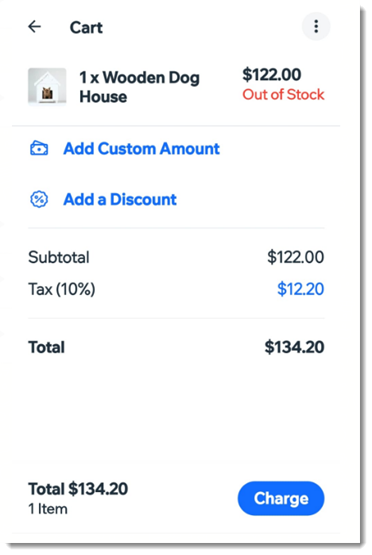
在庫切れの商品を販売するかどうかを確認するメッセージが表示されます。「続行」をクリックし、通常どおり販売を処理します。
在庫管理の権限を管理する
デフォルトでは、ショップ管理者の役割を持つチームメンバーには在庫を管理する権限、つまり在庫切れの商品を販売する権限があります。会計担当の役割には在庫管理権限がありません。
ヒント:
カスタム役割を作成し、この役割に在庫を管理する権限を含めるかどうかを設定することができます。

